- راهکارهای رفع مشکلات ورود به مدیریت وردپرس
- 1- کش مرورگر خود را پاک کنید | مشکل بالا نیامدن پیشخوان وردپرس
- 2- اعتبار ورود به وردپرس را بررسی کنید | مشکل عدم ورود به پیشخوان وردپرس
- 3- مشکل در افزونه امنیتی | مشکل ورود به پنل مدیریت وردپرس
- 4- بررسی مجوزهای فایل | رفع مشکل لود نشدن ادمین وردپرس
- 5- غیرفعال سازی افزونه ها از طریق هاست | مشکل بالا نیامدن wp-admin
- 6- غیرفعال سازی قالب از طریق هاست | آموزش رفع مشکل ورود به مدیریت وردپرس
- 7- فایل wp-login.php را مجدداً آپلود کنید | رفع مشکل وارد نشدن به مدیریت وردپرس
- جمع بندی: چرا به مدیریت وردپرس وارد نمی شوم؟
مشکل بالا نیامدن پیشخوان وردپرس؛ رفع مشکل عدم ورود به پنل ادمین
وردپرس به عنوان محبوب ترین سیستم مدیریت محتوای جهان خالی از اشکال نیست و ممکن است شما را با انواع خطاهای مختلف و پیچیده روبه رو کند. یکی از خطاهای رایجی که در این مطلب قصد دارم به آن بپردازیم، مشکل بالا نیامدن پیشخوان وردپرس می باشد. دلایلی مختلفی وجود دارد که می تواند باعث شود که شما با مشکل عدم ورود به پیشخوان وردپرس مواجه شوید. به عنوان مثال: اگر در پایگاه داده شما و یا سرور شما مشکلی رخ دهد، ممکن است نتوانید به سادگی وارد پیشخوان خود شوید. به همین منظور ما در این مطلب قصد داریم شما را با مشکل ورود به پنل مدیریت وردپرس و مشکل بالا نیامدن wp-admin آشنا کنیم. با ما همراه باشید.
راهکارهای رفع مشکلات ورود به مدیریت وردپرس
نمی توانید وارد پنل مدیریتی خود شوید؟ قفل شدن از داشبورد وردپرس می تواند بسیار آزاردهنده باشد. خوشبختانه برای رفع مشکل ورود به پیشخوان وردپرس روش های مختلفی وجود دارد که در ادامه مطلب مفیدترین آنها را به شما آموزش می دهیم.
- کش مرورگر خود را پاک کنید
- اعتبار ورود به وردپرس را بررسی کنید
- مشکل در افزونه امنیتی
- بررسی مجوزهای فایل
- غیرفعال سازی افزونه ها از طریق هاست
- غیرفعال سازی قالب از طریق هاست
- فایل wp-login.php را مجدداً آپلود کنید
در ادامه توضیحاتی در خصوص هریک از این روش ها در اختیار شما قرار می دهیم. امیدوارم تا انتهای این آموزش مارو همراهی کنید.
بیشتر بخوانید: روش های جدید کسب درآمد از وردپرس
1- کش مرورگر خود را پاک کنید | مشکل بالا نیامدن پیشخوان وردپرس
قبل از اینکه هرکاری انجام دهید، بهتر است کش و کوکی های مرورگر خود را پاکسازی نمائید، زیرا بسیاری از خطاهای وردپرس ناشی از کش مرورگر می باشد. در اکثر مواقع اینکار باعث رفع بسیاری از خطاهای وردپرس می شود. برای برای پاک کردن کش مرورگر خود در مرورگر گوگل کروم، می توانید مراحل زیر را دنبال کنید:
- در ابتدا وارد مرورگر کروم خود شوید و سپس از گوشه بالای صفحه روی آیکون سه نقطه کلیک نمائید.
- سپس از بخش More tools روی گزینه Clear browsing data کلیک نمائید.
- مطمئن شوید که هم کوکی ها و هم کش مرورگر انتخاب شده اند.
- در نهایت روی دکمه Clear data کلیک کنید تا تمامی داده ها و حافظه پنهان مرورگر شما حذف شود.

حال کافیست مشاهده کنید که آیا مشکل بالا نیامدن پیشخوان وردپرس برای شما رفع شده یا خیر؟ اگر رفع نشده بود می توانید مراحل دیگر را برای رفع آن انجام دهید.
بیشتر بخوانید: رفع مشکل خارج شدن وردپرس از مدیریت | چرا از داشبورد وردپرس خودکار خارج میشم؟
2- اعتبار ورود به وردپرس را بررسی کنید | مشکل عدم ورود به پیشخوان وردپرس
یکی از ساده ترین دلایلی که ممکن است باعث مشکل لاگین نشدن سایت وردپرس شما شود، اعتبارنامه ورود نادرست می باشد. ممکن است رمز عبور خود را فراموش کرده باشید یا اینکه ممکن است کاربر دیگری در سایت به دلایلی رمزعبور را تغییر داده باشد. به همین دلیل باید برای خود یک رمز عبور جدید ایجاد کنید.
اگر اعتبار مدیریت شما نادرست است، اولین قدم شما باید استفاده از قابلیت بازیابی رمز عبور داخلی وردپرس باشد. برای انجام اینکار کافیست در صفحه ورود به پیشخوان، روی لینک “رمز عبور خود را فراموش کرده اید” کلیک کنید.

حال اگر این ویژگی برای شما به خوبی کار کند، باید یک ایمیل برای شما ارسال شود که شما می توانید از طریق آن اقدام به بازیابی رمز عبور نمائید. اگر ویژگی بازنشانی رمز عبور به خوبی کار نکرد و برای شما ایمیل بازیابی ارسال نشد، نگران نباشید زیرا می توانید اینکار را به صورت دستی هم انجام دهید. اگر نمی دانید که چطور باید اینکار را انجام دهید، می توانید از طریق ” آموزش نحوه تغییر و بازیابی رمز عبور (پسورد) ورود به پنل مدیریت وردپرس” اقدام نمائید.
بیشتر بخوانید: نحوه رفع خطای Your IP is blacklisted در دایرکت ادمین صفحه
3- مشکل در افزونه امنیتی | مشکل ورود به پنل مدیریت وردپرس
اگر شما در سایت خود از یک افزونه امنیتی وردپرس استفاده می کنید، ممکن است ناخواسته خود را مسدود کرده باشید. به عنوان مثال، بسیاری از افزونههای امنیتی وردپرس دارای ویژگی محدود کردن تلاشهای ورود به سیستم با ممنوع کردن موقت شما در صورت وارد کردن نام کاربری و گذرواژه نادرست به دفعات زیاد هستند. حال برای اینکه متوجه شوید که آیا افزونه باعث ایجاد مشکلات ورود به داشبورد وردپرس شده است یا خیر، کافیست به صورت موقت افزونه های امنیتی سایت خود را غیرفعال کنید. به این دلیل که شما نمی توانید به پیشخوان خود دسترسی داشته باشید، پس باید اینکار را از طریق هاست انجام دهید.
برای انجام اینکار، در ابتدا وارد کنترل پنل هاست خود شوید و سپس به پوشه روت سایت خود مراجعه کنید. سپس مسیر wp-content/plugins را طی کنید. حال در پوشه افزوه ها، کافیست افزونه امنیتی خود را پیدا کنید و سپس نام پوشه افزونه را تغییر دهید. با اینکار آن افزونه به صورت خودکار برای شما غیرفعال می شود. پس از آن مشاهده کنید که آیا خطای عدم ورود به پیشخوان وردپرس برای شما رفع شده یا خیر؟ اگر رفع نشده بود می توانید مراحل دیگر را امتحان نمائید.
بیشتر بخوانید: کارهای که باید قبل از تغییر قالب در وردپرس انجام دهیم!
4- بررسی مجوزهای فایل | رفع مشکل لود نشدن ادمین وردپرس
یکی دیگر از روش های رفع خطای عدم ورود به صفحه ادمین وردپرس ، بررسی مجوزهای فایل می باشد. گر مجوزهای فایل را به صورت اشتباه برای فایل های wp-login.php و پوشه wp-admin وارد کرده اید، ممکن است با مشکل ورود به پنل مدیریت وردپرس روبه رو شوید. به طور کلی، تمام فایل های وردپرس باید 664 (به جز فایل wp-config.php) و همه پوشه ها باید 775 باشند. برای بررسی و تغییر مجوزهای فایل، می توانید از طریق FTP به سرور خود متصل شوید. پس از آن مطمئن شوید که wp-login.php روی عدد 644 و پوشه wp-admin روی عدد 775 قرار داده شده است.

بیشتر بخوانید: بهترین افزونه های تایید هویت و ورود دو مرحله ای وردپرس
5- غیرفعال سازی افزونه ها از طریق هاست | مشکل بالا نیامدن wp-admin
اگر با باز نشدن صفحه ادمین وردپرس مواجه می شوید، ممکن است دلیل این خطا وجود یک افزونه معیوب در سایت باشد. برای بررسی و رفع این مشکل تنها راه این است که به صورت موقت تمامی افزونه های وردپرس خود را غیرفعال کنید. به دلیل اینکه شما نمی توانید به پیشخوان وردپرس خود جهت غیرفعال کردن افزونه ها وارد شوید، بنابراین اینکار را باید از طریق هاست انجام دهید.
برای انجام اینکار، در اولین قدم وارد کنترل پنل هاست خود شوید و سپس به پوشه روت سایت خود مراجعه کنید. پس از آن وارد پوشه wp-content شوید. سپس در این پوشه، یک پوشه به نامه plugins وجود دارد که تنها کاری که شما باید انجام دهید این است که نام آن را به یک نام دلخواه دیگر تغییر دهید. به عنوان مثال می توانید نام آن را plugins_old قرار دهید. با اینکار تمامی افزونه های وردپرس شما به صورت خودکار غیرفعال می شود.

پس از انجام اینکار، تمامی افزونه های وردپرس شما به صورت خودکار غیرفعال می شود. حالسعی کنید به پنل خود دسترسی پیدا کنید. اگر توانستید بدون مشکل وارد پنل خود شوید، این یعنی مشکل بالا نیامدن پیشخوان وردپرس شما به دلیل یکی از افزونه ها بوده است. بنابراین وارد صفحه افزونه های خود شوید و سپس یکی یکی افزونه های خود را فعال کنید تا بتوانید افزونه معیوب را شناسایی کنید. پس از آن باید افزونه را حذف نمائید تا مشکل برای همیشه رفع شود.
بیشتر بخوانید: عدم نمایش عکس محصولات در ووکامرس | راهکارهای رفع مشکل تصاویر در وردپرس
6- غیرفعال سازی قالب از طریق هاست | آموزش رفع مشکل ورود به مدیریت وردپرس
درست مانند پلاگین ها، قالب ها نیز می توانند با صفحه ورود به سیستم شما تداخل داشته باشند. معمولاً زمانی این اتفاق می افتد که قالب شما با برخی از نسخه های وردپرس سازگار نباشد. برای رفع این مشکل باید قالب فعلی خود را غیرفعال کنید. برای انجام این کار، وارد هاست خود شوید و سپس به پوشه روت سایت خود مراجعه کنید. پس از آن مسیر wp-content/themes را طی کنید. وقتی وارد پوشه قالب های خود شدید، کافیست نام قالب فعلی خود را به یک نام دلخواه دیگر تغییر دهید.

با اینکار قالب فعلی شما غیرفعال می شود. حال سعی کنید به سایت خود مراجعه کنید. اگر به درستی و بدون مشکل توانستید به سایت خود وارد شوید، این یکی مشکل وارد شدن به مدیریت سایت وردپرس از طرف قالب شما بوده است. حال باید قالب وردپرس خود را تغییر دهید.
بیشتر بخوانید: درآمد طراحی سایت با وردپرس چقدر است؟
7- فایل wp-login.php را مجدداً آپلود کنید | رفع مشکل وارد نشدن به مدیریت وردپرس
به طور کلی، اگر فایل wp-login.php سایت شما منتقل و یا حذف شده باشد، شما به هیچ عنوان نمی توانید به پیشخوان وردپرس خود دسترسی داشته باشید. برای رفع این مشکل باید فایل را دوباره آپلود کنید.
نکته: قبل از هر گونه تغییر، به شما پیشنهاد می شود که حتماً یک نسخه پشتیبان از اطلاعات سایت خود تهیه کنید تا در صورت بروز هرگونه مشکل بتوانید اطلاعات وب سایتتان را بازیابی نمائید.
- در ابتدا وارد هاست خود شوید و پوشه ای را که وردپرس خود را نصب کرده اید، پیدا نمائید. پس از آن wp-login.php را جستجو کنید.
- آخرین نسخه وردپرس را دانلود کنید و به دنبال wp-login.php بگردید.
- فایل جدید را در دایرکتوری وردپرس خود آپلود کنید
- سپس فایل wp-login.php را باز کنید و به دنبال عبارت user_login بگردید.
- حال درست بعد از کد PHP، کد زیر را کپی و پیست نمائید:
// Delete this line
$user_login = $user_data["user_login"];
// Replace it with this line
$user_login = $user_data->user_login;در نهایت تغییرات را ذخیره کنید.
بیشتر بخوانید: اضافه کردن منو دلخواه به پنل مدیریت وردپرس
جمع بندی: چرا به مدیریت وردپرس وارد نمی شوم؟
وردپرس به دلیل محبوبیتی که دارد همواره ممکن است در معرض بسیاری از خطاها باشد. یکی از رایج ترین این خطاها، مشکل عدم ورود به پیشخوان وردپرس می باشد. در واقع وقتی این خطا برای شما رخ دهد، شما نمی توانید به پنل مدیریتی خود دسترسی داشته باشید. خوشبختانه روش های مختلفی برای رفع مشکل لود نشدن ادمین وردپرس وجود دارد که ما در این مطلب 7 مورد از آنها را به شما توضیح دادیم. امیدوارم این آموزش مورد رضایت شما عزیزان قرار گرفته باشد. افزونه های مدیریت وردپرس را در نوین وردپرس با تخفیف 80 درصد تهیه کنید.
منابع: betterstudio – themeisle
آموزش رفع ارور پیوندی که شما دنبال میکردید منقضی شده | حل مشکل The Link You Followed Has Expired
سفارشی سازی پیشخوان وردپرس | معرفی بهترین افزونه های شخصی سازی پنل
آموزش نصب افزونه وردپرس + رفع مشکل خطای عدم نصب پلاگین WordPress
رفع مشکل ارور (خطای) 404 در وردپرس + بهترین افزونه های ارور 404
نحوه رفع خطای مشکل ریدایرکت های زیاد در وردپرس
لیست مطالب
- راهکارهای رفع مشکلات ورود به مدیریت وردپرس
- 1- کش مرورگر خود را پاک کنید | مشکل بالا نیامدن پیشخوان وردپرس
- 2- اعتبار ورود به وردپرس را بررسی کنید | مشکل عدم ورود به پیشخوان وردپرس
- 3- مشکل در افزونه امنیتی | مشکل ورود به پنل مدیریت وردپرس
- 4- بررسی مجوزهای فایل | رفع مشکل لود نشدن ادمین وردپرس
- 5- غیرفعال سازی افزونه ها از طریق هاست | مشکل بالا نیامدن wp-admin
- 6- غیرفعال سازی قالب از طریق هاست | آموزش رفع مشکل ورود به مدیریت وردپرس
- 7- فایل wp-login.php را مجدداً آپلود کنید | رفع مشکل وارد نشدن به مدیریت وردپرس
- جمع بندی: چرا به مدیریت وردپرس وارد نمی شوم؟





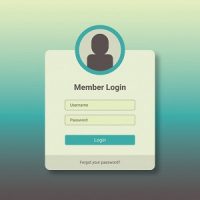












نظرات کاربران
ثبت دیدگاه